Замена картриджа на принтере Canon Pixma MG2940
Замена
Если появилось сообщение о том, что заканчиваются чернила, или произошла другая ошибка, индикаторы чернильницы и индикатор Аварийный сигнал (Alarm) будут мигать, информируя об ошибке. Сосчитайте число миганий индикатора и выполните необходимые действия.
Процедура замены
Для замены выполните следующие действия.
• Не прикасайтесь к электрическим контактам (A) и соплам печатающей головки (B). При прикосновении к ним устройство может выполнять печать неправильно.
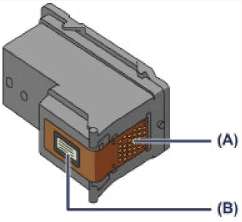
• После извлечения следует немедленно его заменить. Не оставляйте устройство без него.
• Используйте новый для замены. Установка бывшего в использовании может вызвать засорение сопел.
Кроме того, с таким устройство не сможет предоставить правильную информацию при необходимости замены.
• После установки не извлекайте его из устройства и не оставляйте в открытом виде. Это приведет к тому, что он высохнет, и при повторной установке в работе устройства возникнут неполадки. Чтобы добиться максимального качества печати, ресурс его нужно израсходовать в течение шести месяцев после первого использования.
• Если в нем заканчиваются чернила, можно в течение некоторого времени продолжать печатать только с помощью черного или цветного, в котором остаются чернила. Однако при этом качество печати будет ниже по сравнению с печатью с двумя. Для получения оптимальных характеристик рекомендуется использовать новые.
Даже при печати одним типом чернил не извлекайте пустой. Отсутствие цветного или черного вызывает ошибку и остановку печати в устройстве.
• Цветные чернила могут расходоваться даже при печати черно-белого документа или при выборе черно-белой печати.
И цветные, и черные чернила расходуются также при стандартной и глубокой очистке печатающей головки, выполнение которой может быть необходимо для обеспечения работы устройства. Если в нем закончились чернила, немедленно замените новым картриджем mg2940 (купить картриджи mg2940, новые картриджи mg2940 цена).
1. Убедитесь, что питание включено.
2. Сложите лоток приема бумаги и дополнительный лоток приема бумаги.
3. Откройте крышку.
4. Держатель перемещается в положение для замены.

• Не пытайтесь остановить или передвинуть держатель вручную. Не прикасайтесь к держателю до его полной остановки.
• Внутренние части устройства могут быть испачканы чернилами. При замене следите за тем, чтобы не испачкать руки или одежду. Чернила несложно удалить с внутренних частей устройства с помощью бумажных салфеток и т. п.
• Не прикасайтесь к металлическим или другим внутренним частям устройства.
• Если крышка остается открытой дольше 10 минут, держатель может переместиться. Загорится индикатор Аварийный сигнал (Alarm). В таком случае закройте крышку, а затем откройте ее снова.
5. Извлеките пустой.
1. Нажмите на него до упора (должен прозвучать щелчок).
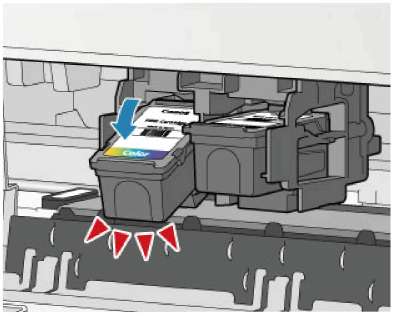 2. Извлеките его.
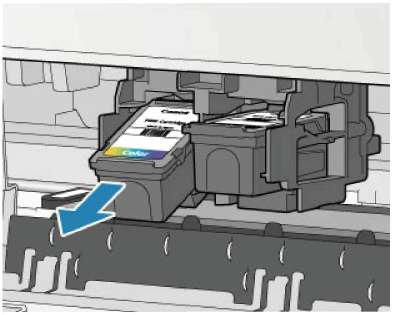
6. Купите новый.
1. Извлеките новый из упаковки и осторожно снимите защитную ленту (C).
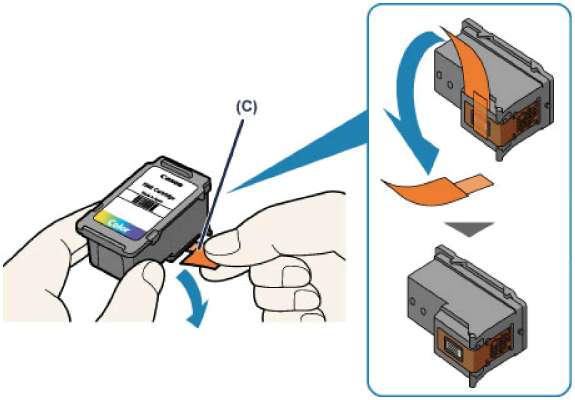
• При встряхивании чернила могут пролиться и запачкать ваши руки и окружающее пространство. Обращайтесь с ним осторожно.
7. Установите его.
1. Вставьте новый под углом в держатель.
Цветной следует устанавливать в левое гнездо, а черный — в правое.
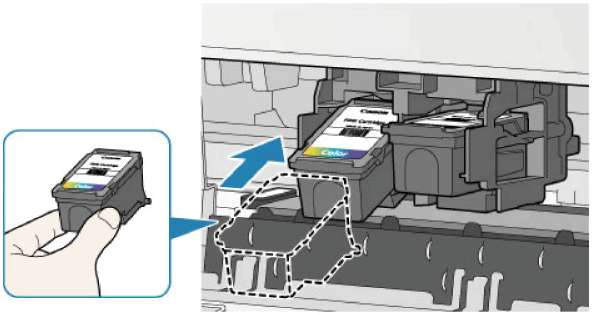
• Осторожно установите его, чтобы он не задел электрические контакты на держателе.

2. Нажимайте на него с усилием до фиксации.
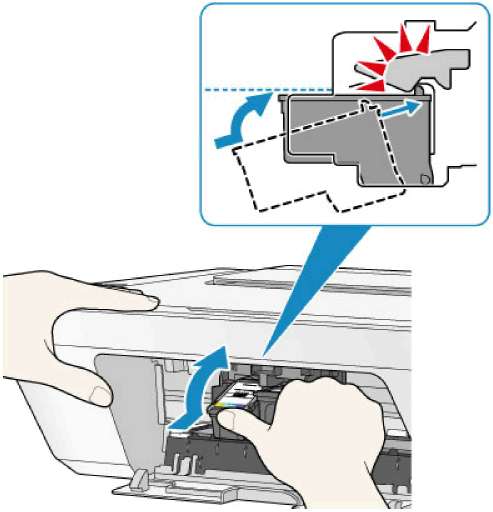
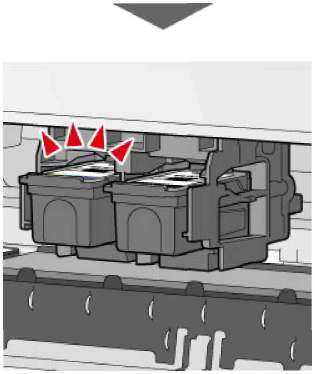
• Проверьте, правильно ли установлен.

• Устройство не будет печатать, пока цветной и черный не будут установлены. Обязательно установите оба.
8. Закройте крышку.

• Если индикатор Аварийный сигнал (Alarm) горит или мигает после закрытия крышки, выполните соответствующее действие.
• Во время работы устройство может издавать шум.
9. Регулировка положения печатающих головок.
10. После замены выполните выравнивание печатающей головки.
• Во время выравнивания устройство автоматически очищает печатающую головку до печати образца выравнивания печатающей головки. Не выполняйте другие операции до завершения очистки печатающей головки устройства.
<<<назад
далее>>>
при использовании материалов ссылка на сайт awella.ru обязательна
|